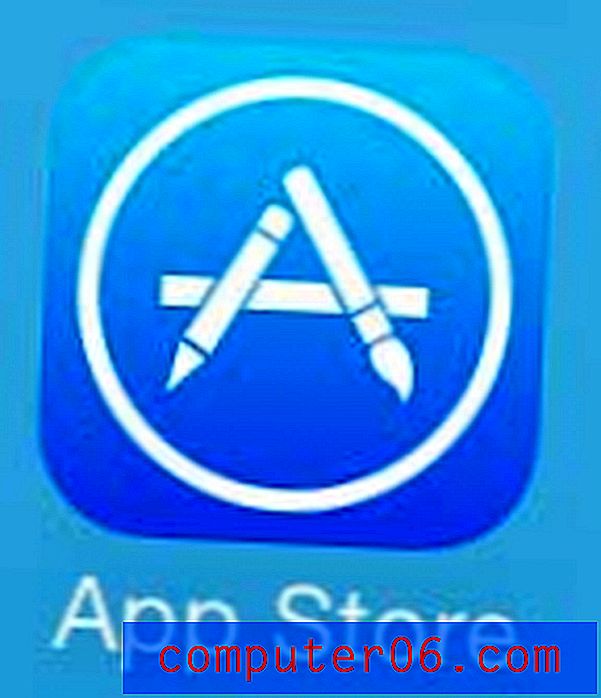Cómo cambiar la orientación de la página en Excel Online
La versión en línea de Microsoft Excel es similar a la versión de escritorio y le permite realizar muchas de las mismas tareas que haría allí también. Pero un elemento notablemente ausente es la pestaña Diseño de página, donde puede elegir cosas como el tamaño de la página, la escala y la orientación.
Afortunadamente, aún puede elegir estas configuraciones, aunque se encuentran en un lugar diferente. Nuestro tutorial a continuación le mostrará cómo cambiar la orientación de la página en Excel en línea para que pueda imprimir en vertical u horizontal según sea necesario.
Cómo cambiar entre vertical y horizontal en Excel en línea
Los pasos de este artículo se realizaron en la versión de escritorio de Google Chrome. Los pasos serán los mismos para otros navegadores de escritorio como Firefox o Microsoft Edge. Tenga en cuenta que la mayoría de las otras configuraciones que querrá cambiar, como el tamaño y la escala de la página, también se encontrarán en el menú que le indicaremos a continuación para cambiar la orientación de la página.
Paso 1: abra un navegador web y navegue a Excel en línea en https://office.live.com/start/Excel.aspx. Deberá iniciar sesión en su cuenta de Microsoft en este punto para continuar.
Paso 2: abra el archivo para el que desea cambiar la orientación.

Paso 3: haz clic en la pestaña Archivo en la esquina superior izquierda de la ventana.
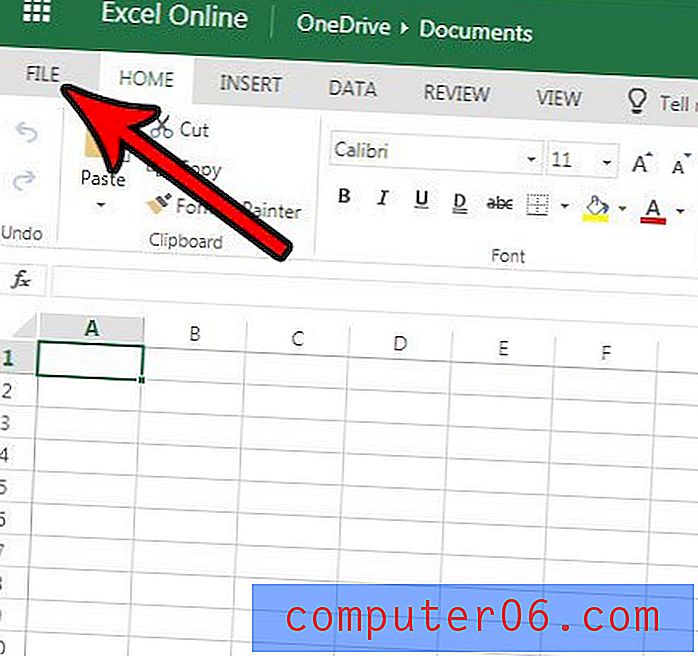
Paso 4: elija la opción Imprimir en la columna en el lado izquierdo de la ventana.
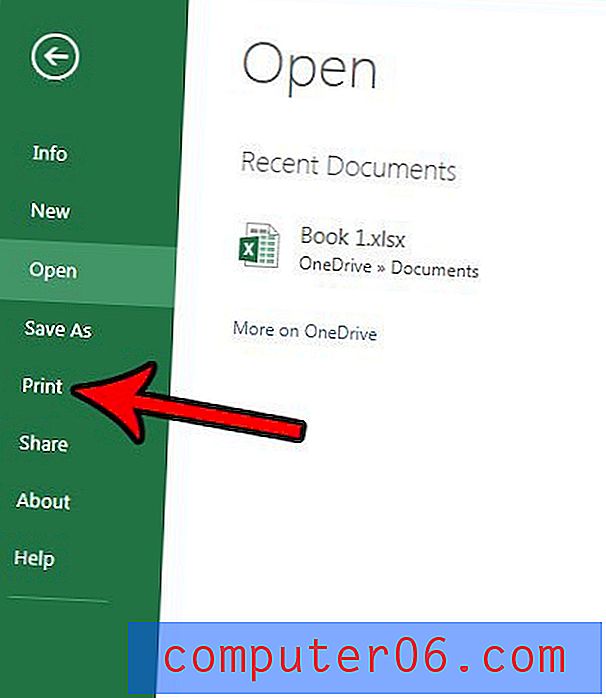
Paso 5: haz clic en el botón Imprimir .
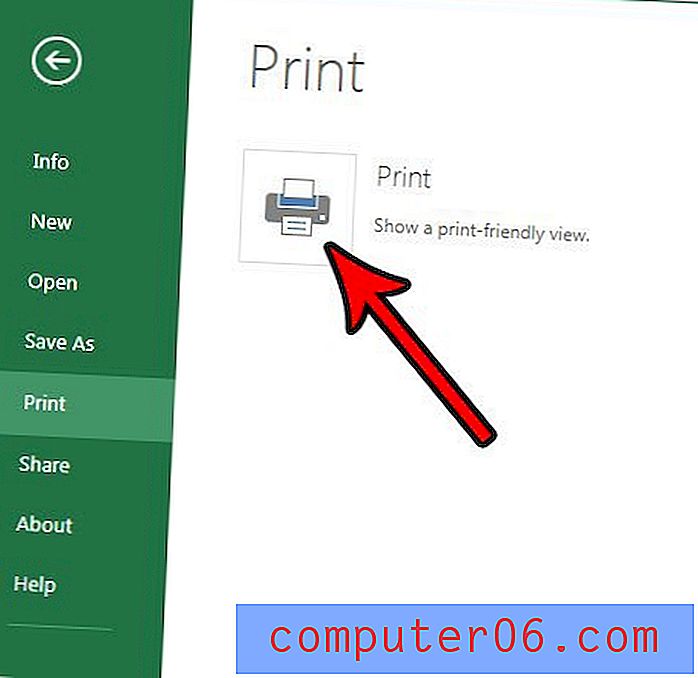
Paso 6: Seleccione la orientación de página deseada del menú en el centro de la ventana, luego haga clic en el botón Imprimir .
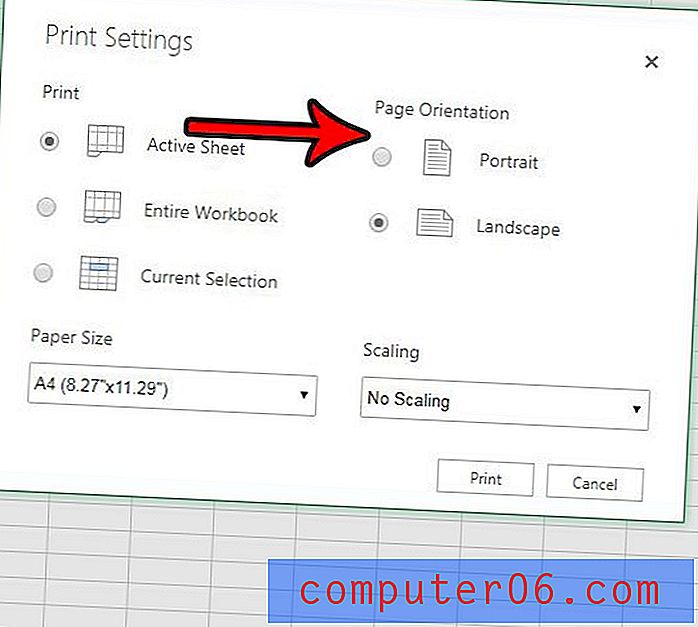
Luego completará los pasos de impresión a través de su navegador, donde podrá ver una vista previa del aspecto del archivo con el cambio de orientación.
¿Necesita una copia del archivo en su computadora, ya sea porque desea trabajar en ella en la versión de escritorio de Excel o si la va a compartir con alguien que no tiene acceso a Office en línea? Descubra cómo descargar un archivo de Excel en línea y guardarlo en su computadora.